Новое меню пуск
Вкус у каждого разный, кому-то нравится внешний вид, кому-то нет, но неизменным фактом остаётся то, что эффективность нового пуска понизилась. О чём я? Помните прежний пуск? Чтобы найти нужное тебе приложение, мы нажимали на кнопку Windows и всё, перед нами появлялся список. Справа от списка находились плиточки (которые нагло убили в Windows 11) и там ты мог расположить абсолютно любое приложение (UWP приложение). Эти плитки могли быть живыми и показывать нужную тебе информацию ДАЖЕ НЕ ОТКРЫВАЯ ПРИЛОЖЕНИЕ. В пример могу привести приложение новости и погода. В новом пуске такого нет.Примеры
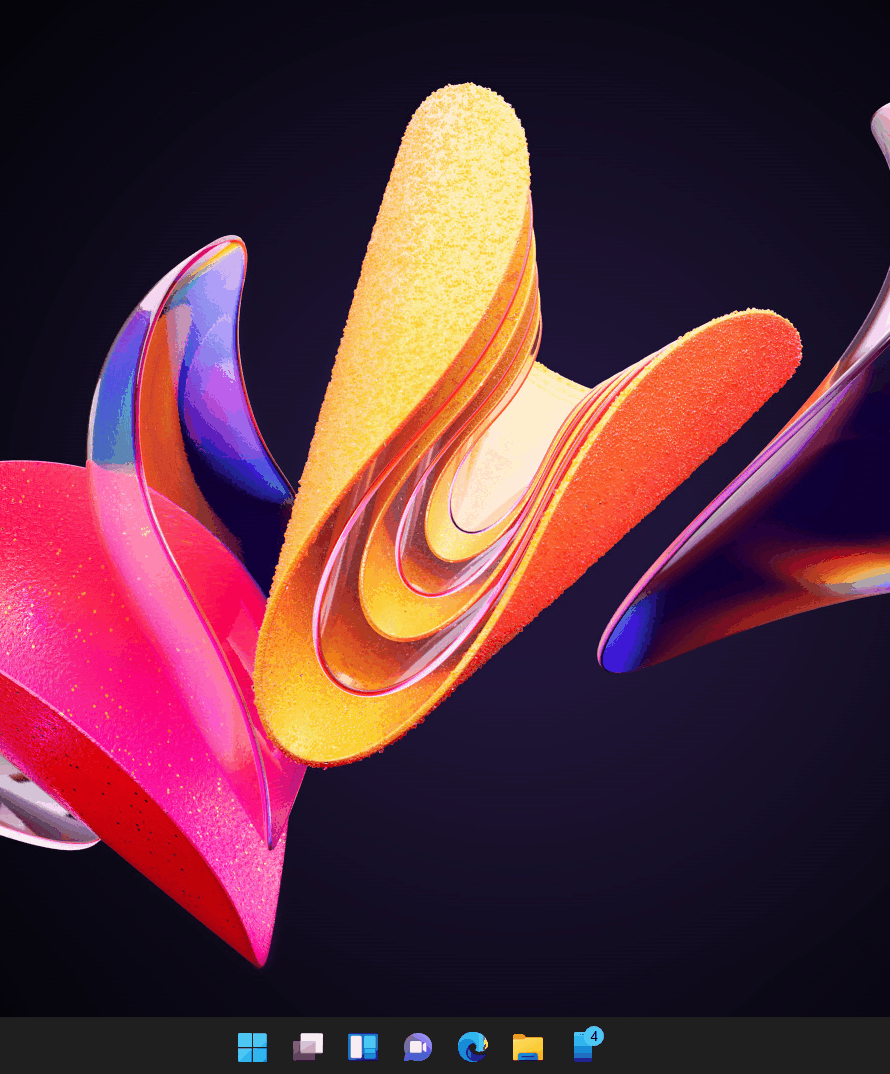

В Windows 11 ты нажимаешь на кнопку Windows и после этого ещё на маленькую кнопку “все приложения”. Удобно ли это? Конечно нет. Даже жеста не существует, чтобы перейти сразу к списку. Спасает ситуацию поиск и список “Рекомендуем”. Да, тот самый “рекламный список” повторяет функционал “недавно добавлено” и “часто запускаемые приложения”. Кстати, о рекламе, она прекрасно перекочевала из старого пуска в новый. К примеру, установлены ярлыки на скачивание Netflix и Spotify. Ярлыки, точно! Знаете, с чем мы можем теперь попрощаться? Так это с ярлыками на рабочем столе (прямиком из меню пуск), ведь с нового пуска просто нельзя перетащить приложение на рабочий стол. Никак. Положение спасает "закреплённые" приложения. Любое приложение с меню пуск можно там закрепить. Чего не скажешь про "панель задач". Да-да, с меню пуск нельзя переместить ярлык и на "панель задач". Самая бесполезная и неудобная вещь в Windows 11.
Пример

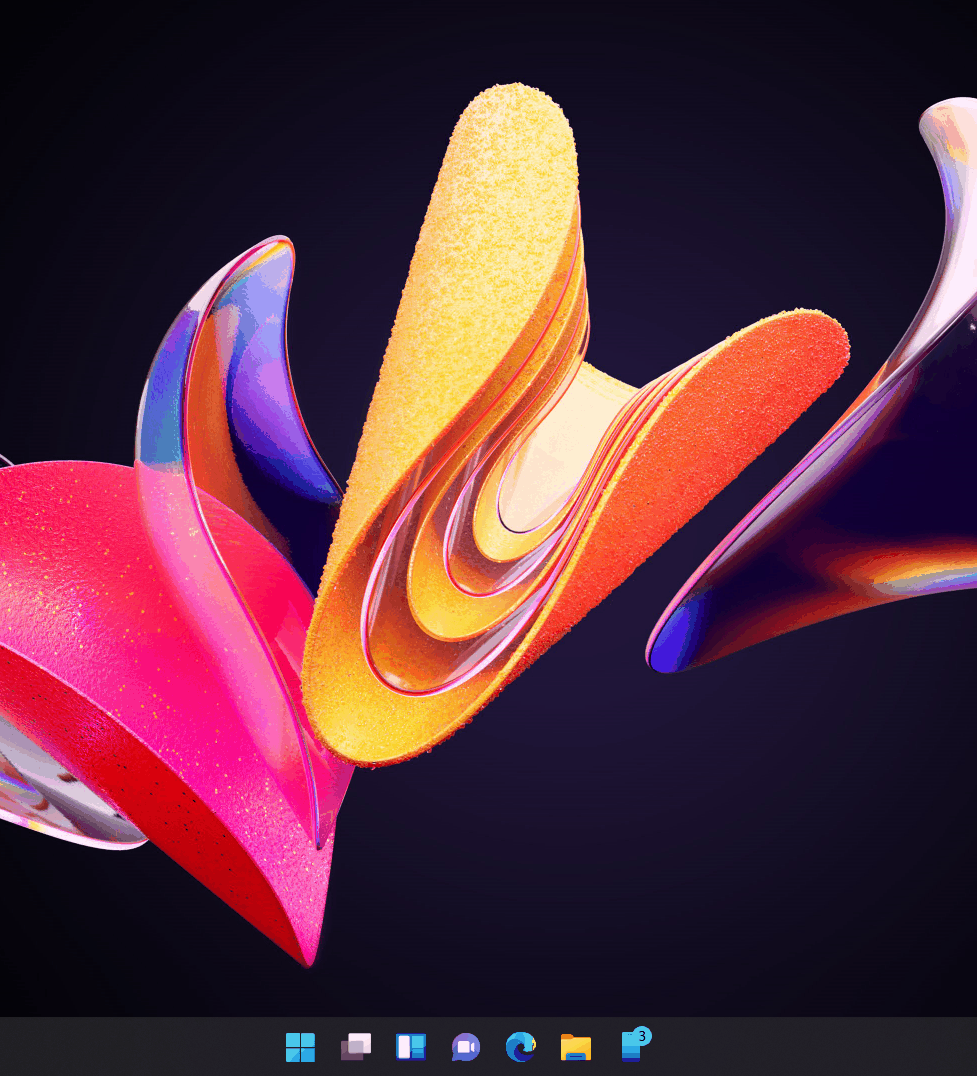
Новая панель задач
То, что всё стало центрироваться меня обошло стороной. Почему? Когда-то давным-давно я купил программу, чтобы все иконки центрировались в моей панели Windows 10 и когда я увидел панель Windows 11 я лишь улыбнулся что обогнал Microsoft. Удобно ли это? По мне да. Но какая вообще разница, если можно выключить центрирование? Правда новый пуск слева выглядит неуклюже… А вот расположение самой панели (сверху, слева, справа) они полностью вырезали. Новые анимации открытия и закрытия приложения выглядят очень круто. При открытии приложение подпрыгивает вверх, при закрытии вниз. Теперь при загрузке каких-либо данных не появляется зелёная полоска на всю иконку, а лишь маленький индикатор под приложением – красиво. Но есть и минусы. Представим ситуацию, вы пишите статью в Word и вам нужно скачать картинку. Вы сворачиваете Word, открываете браузер, скачиваете картинку, открываете проводник и пытаетесь перетащить её на скрытый Word. В Windows 10 Word бы раскрылся и всё, но новая панель такого не умеет. Было много жалоб на эту тему, и разработчики Windows ответили, что новая панель не поддерживает такой функционал.Примеры“Currently, dragging a file onto an app in the taskbar to open it in that app is not supported in Windows 11, but we appreciate all your feedback, and we'll continue to use it to help guide the future of features like this.” - Microsoft
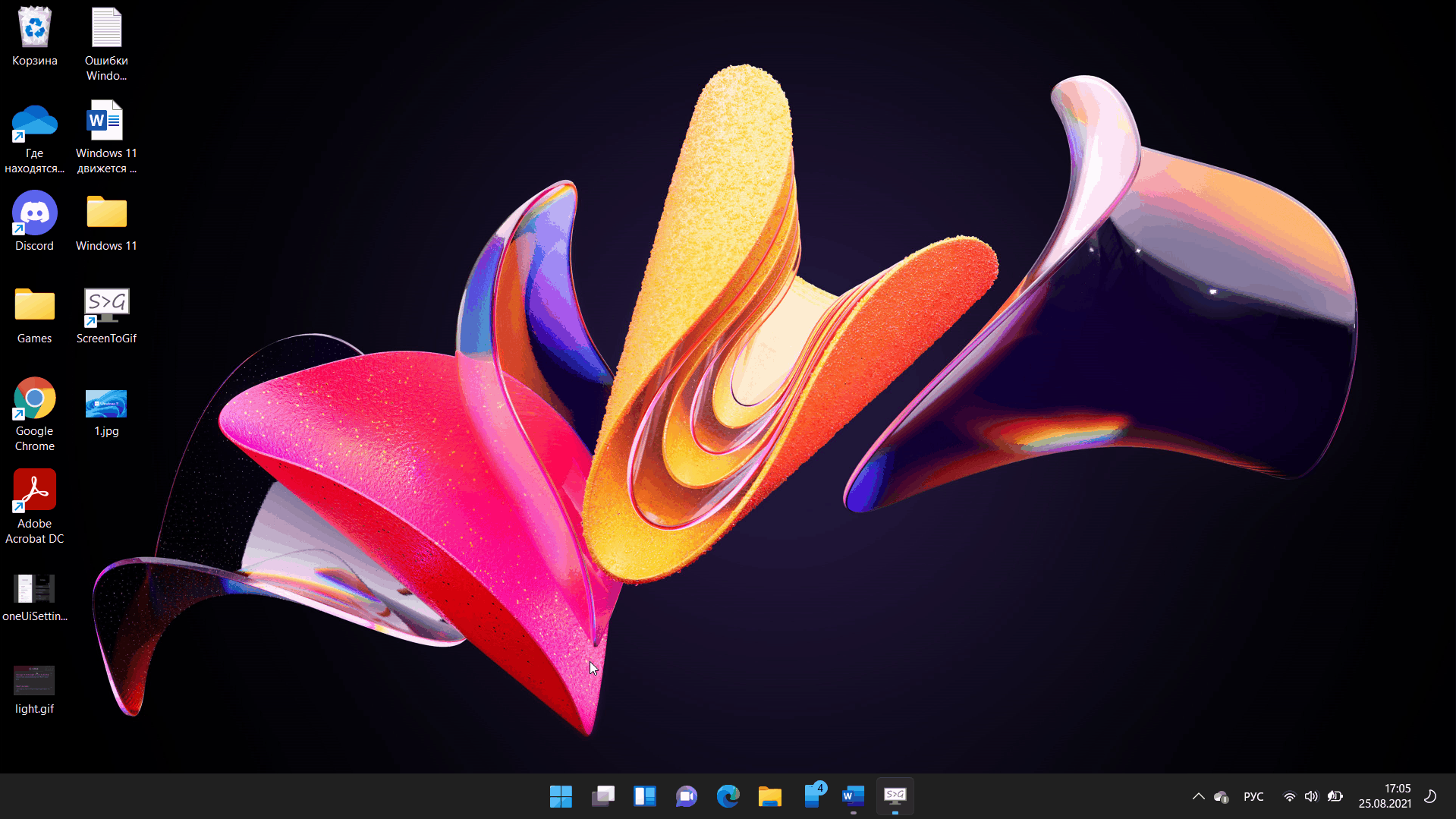
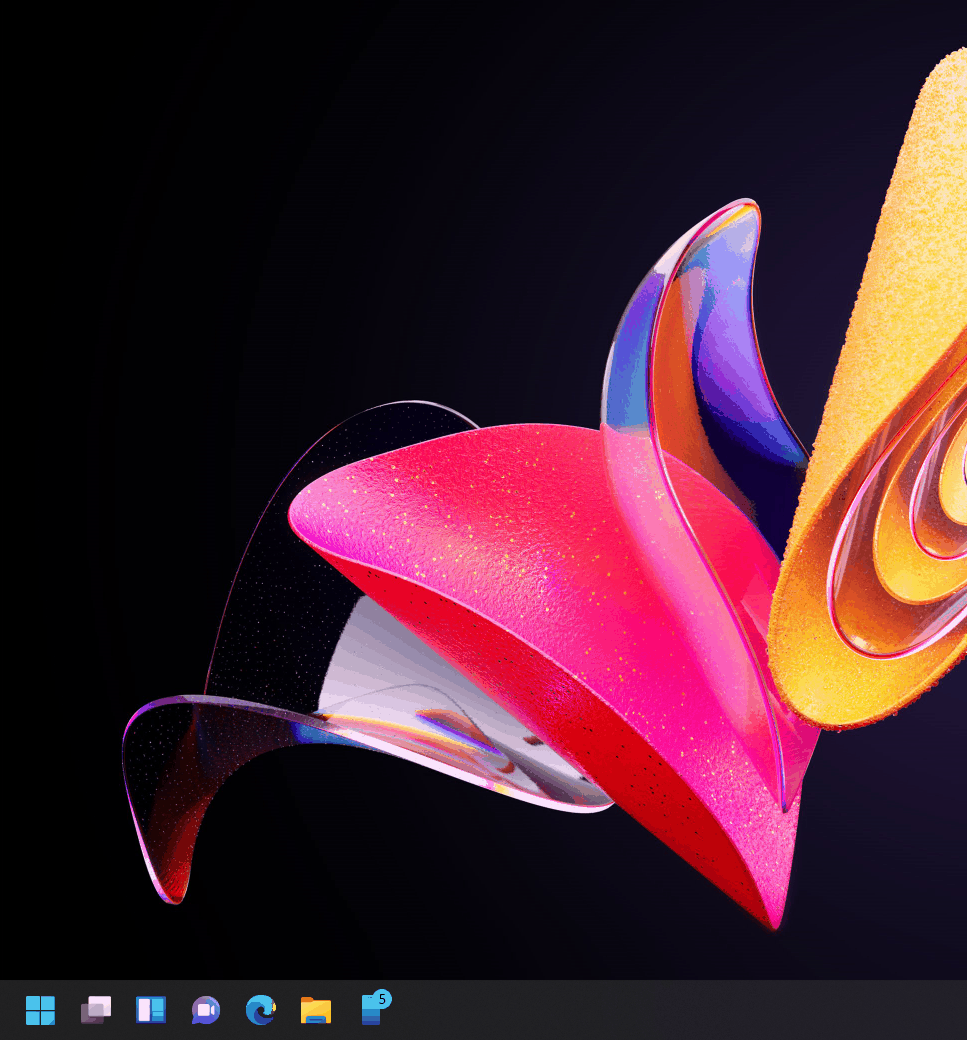
Новая панель уведомлений, совмещённая с календарём
Это то, чем невозможно пользоваться. Все эти скругления хоть и добавляют красоты, но съедают катастрофически много места. Календарь и сам по себе не маленький, а тут ещё и список уведомлений. В итоге они делят экран пополам и при этом, оба урезанные. В “уведомления” умещается мало текста, а календарь не показывает события. Вообще, календарь испортили в новой панели и пользоваться им не имеет никакого смысла, поэтому он будет всегда свёрнут и съедать нужное вам место.Пример
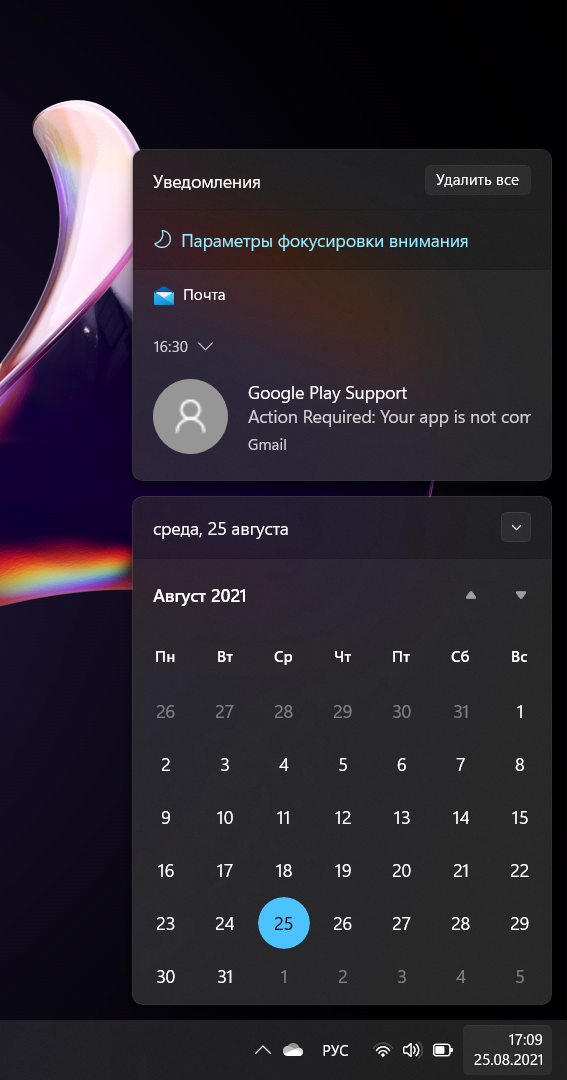
Панель задач с виджетами wi-fi и прочее
Удобно и красиво. Новые анимации выглядят потрясающе, единственный минус, так это то, что микшер громкости открывается в отдельном приложении (параметры).Пример
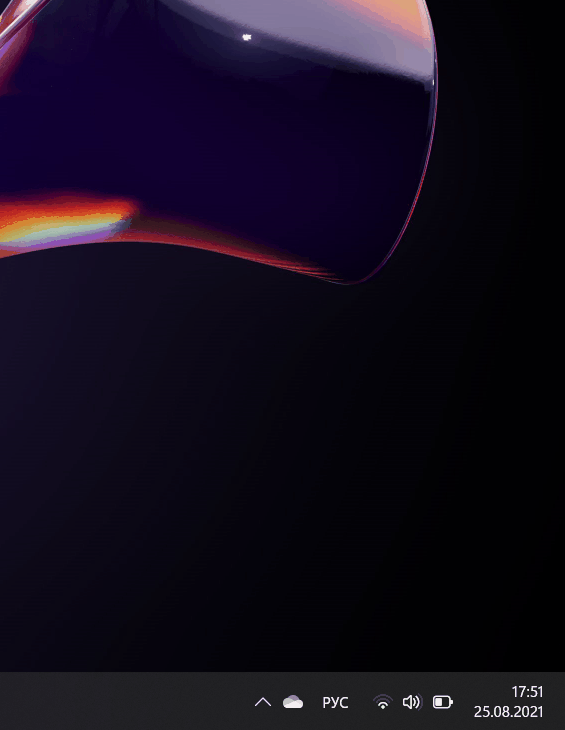
Замена плиток
Отныне можете называть меня “плиточником”, но чёрт возьми, это было гениально! Приложение могло показывать быструю информацию, а рабочий стол или же меню пуск не выглядели так скучно. Они выглядели живыми… Так же была возможность просто удалить плитки, если они не нравились, но похоже это всё. Эпоха плиток ушла. Взамен им пришли “мини-приложения”.Этот список мини приложений никак не вызвать с помощью жеста на Touchpad. Можно лишь заменить существующий. А вот на планшете он вызывается простым свайпом с левого края экрана. Удобно ли это? Туда можно вывести трафик дорог, ToDo лист и не урезанный календарь, поэтому будем считать это изобретение не бесполезным. Из минусов, оттуда невозможно выпилить новости и погоду.
Пример
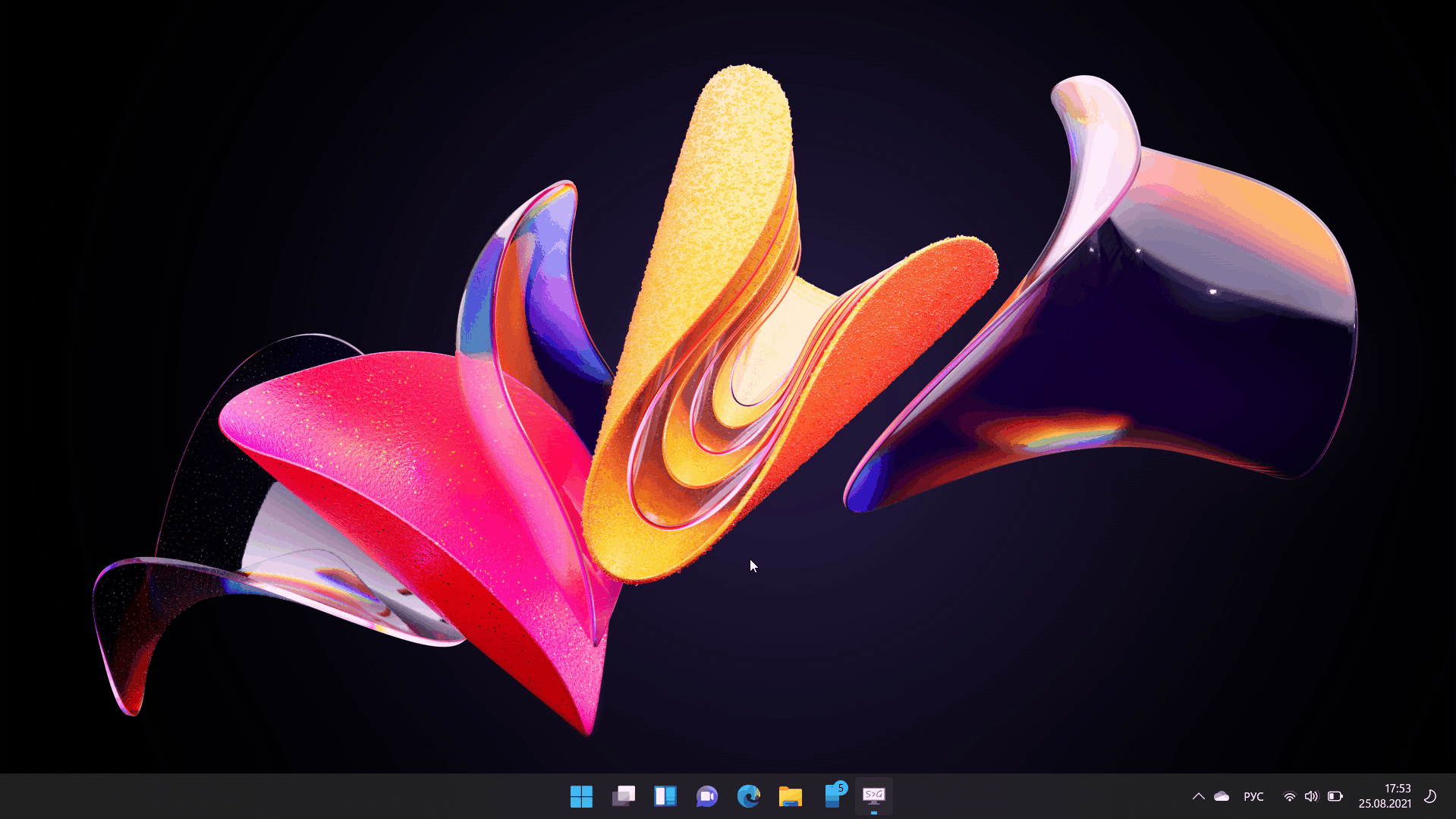
Новые рабочие столы
Нет, это не MacOS, здесь теперь просто можно менять фон рабочего стола. Meh.Пример

Новое приложение настроек
Мой двоюродный-троюродный-четвероюродный брат сказал мне что они стырили дизайн из Linux. Не знаю, правда ли это, но выглядеть стало лучше. Не привычно только то, что настройки не встречают тебя стартовым экраном, где ты выбираешь подраздел.Пример

Новый проводник
Из плюсов: добавили прозрачности в верхнюю панель.Из минусов: теперь между элементами огромное расстояние, сделано это прежде всего для планшетов, но на ноутбуках это дико неудобно. Расстояние между элементами изменить нельзя, поэтому то, что помещалось в старом проводнике, не будет помещаться в новом.
Работа с проводником изменилась из-за изменения верхней панели и нового контекстного меню.
Пример

Новое контекстное меню
Вот то, чего я реально ждал. Вся работа с OS взаимодействована на работе с файлами, а изменение контекстного меню – это прямое изменение эффективности работы с Windows. Эффективность выросла, так как скопировать, вырезать и прочие задачи, которыми мы постоянно пользуемся, выделены в особом меню в виде маленьких иконок и не занимают лишнего места. Само по себе меню имеет красивый эффект прозрачности и выглядит привлекательнее старого, а также изменяет своё содержание в зависимости от места вызова. Но если вдруг появилась необходимость в старом меню, вы в любое время можете переключиться на него, но и там не без сюрпризов! Теперь элементы, находящиеся в фокусе (в старом контекстном меню), выделяется синим цветом, это безумно красиво и даже чем-то смахивает на MacOS. Итог: исключительно положительные эмоции.Пример

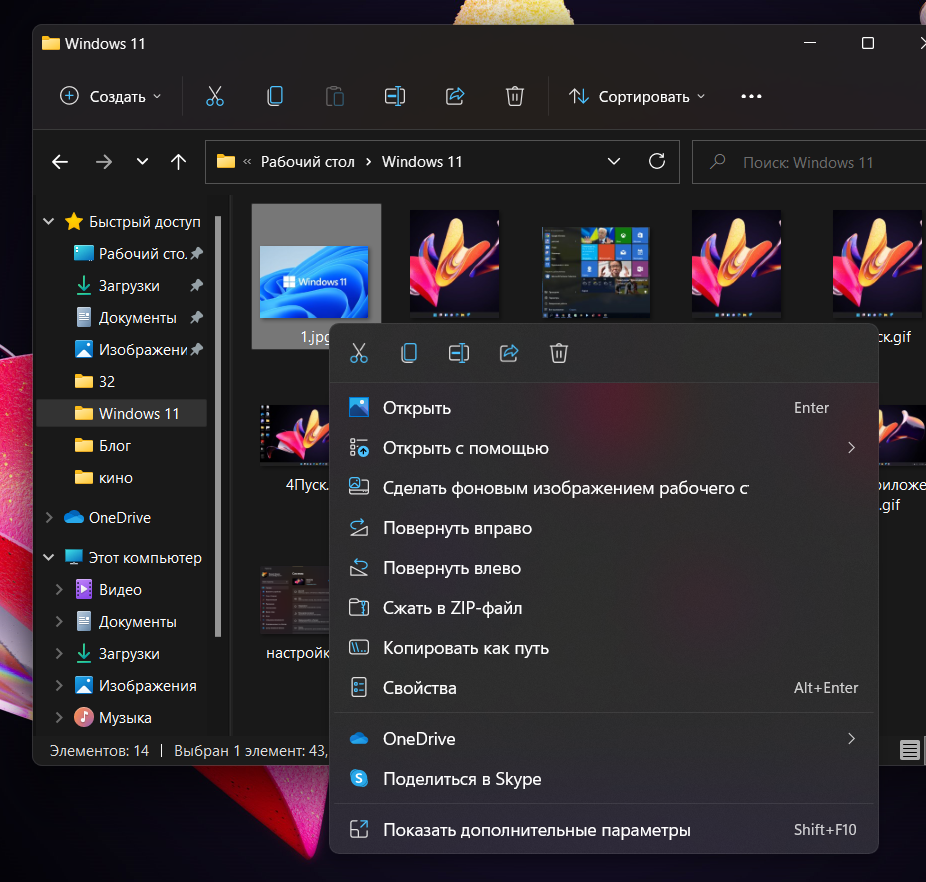

Изменение размеров окон
При наведении мышки на иконку “развёртывание на весь экран” в любом приложении, где используется стандартная верхняя панель (Telegram и Discord, например, используют собственные) появляется меню с выбором расположения окна. Бесполезная функция подумал я, но нет, ей вы будете постоянно пользоваться, потому что перетащить файл взаимодействуя с панелью задач - нельзя.Пример

На что жалуются тестировщики больше всего?
- Обновите панель задач Windows 11 для поддержки перетаскивания файлов на значки приложений, чтобы открыть их / перенести их в это приложение
- Минимальные требования для соответствия требованиям Windows 11 должны быть снижены
- Я хочу иметь возможность удалять или скрывать приложения из своей библиотеки в новом Microsoft Store
- Добавить возможность выбора размера значков на панели задач в Windows 11
- В Windows 11 я больше не могу редактировать реестр, чтобы часы на панели задач напрямую отображали секунды
- Системные анимации имеют задержку и проседании в кадрах.
- Лагает анимация сворачивания проводника
- Окно проводника мерцает перед сворачиванием
- Жесты для сенсорных экранов нуждаются в улучшении
Связанные проблемы с интерфейсом скорее всего исправят в релизном выпуске Windows 11, но вот "косяки" по поводу панели задач могут остаться...
Дизайн глобально.
Дизайн – штука субъективная, кому-то нравится скруглённые края, кому-то нет. Лично мне нравится внешний вид MacOS (до того момента, когда вышел M1 с новым дизайном MacOS). Прозрачность и скруглённые края действительно выглядят потрясающе и Microsoft смогла это повторить. Действительно, ещё с добавлением Fluent Design в Windows 10, всё стало выглядеть иначе.
Пример

Напомню основной вектор развития тогдашнего дизайна:
Пример
Microsoft Fluent Design System - YouTube
Light (свет), Depth (глубина), Material (акрил), Scale (размер)
Свет – подсвечивал элемент, который находился в фокусе. Это безумно красивый эффект, который обыгрывал не только “наведение мыши”, но и “выбор элемента”. При выборе элемента срабатывала анимация прямиком из мира Android Material Design.
Глубина – позволяла выстроить приложение в несколько этажей (слоёв)
Акрил – специальный прозрачный материал. В пример можно привести панель пуск, уведомлений, а также приложение настроек. Это выглядит поистине красиво до тех пор, пока приложение находится в фокусе.
Размер – масштабируемость под разные экраны и анимации связанные с изменением размера.
Теперь давайте посмотрим на вектор развития Windows 11.
Scale – обыграли в обновлённом Microsoft Store, очень и очень похвально. В пример можно привести развёртывание окна на весь экран, либо выбор любого приложения.
Material – прозрачность не только оставили в новой OS, но и добавили в такие классические приложения как “проводник”. Из-за чего он стал выглядеть намного свежее и лучше, но “болячка” Windows 10 осталась. Видите ли, если приложение находится в фокусе, прозрачность работает, если же пользователь разбил все свои UWP приложения на 2-4 окна на экране, то прозрачность будет иметь только то приложение, где отслеживается мышка. Сделано это во имя оптимизации расхода батареи, но полностью убивает внешний вид спящего приложения.
Depth – глубина стала максимально примитивной. Открыв новое приложение настроек, мы заметим, что присутствует лишь 2 слоя.
Light – и тут упрощение. Его постепенно полностью выпиливают из UWP приложений. В новых настройках, меню пуск, календаре его просто нет, от слова совсем. Как будто на Windows 10 включили режим “энергосбережения” и всё.
Что мы имеем в итоге? Больше прозрачности, меньше света и глубины. Дизайн стал проще.
Как там панель инструментов?
Они её обновили! Ну как обновили, иконки новые завезли, больше изменений я не заметил... Вообще много старых приложений не выпилили и вряд-ли выпилят. До сих пор путешествуя по миру Windows 11 можно встретить приложения прямиком из Windows 95 и эту проблему они ещё долго не смогут решить.Пример

Ну а как в использовании?
Не учитывая, что концептуально дизайн Windows 11 хуже, чем у предшественника (лично по моему мнению), выглядит она гораздо лучше. Возможно гениальность в простоте? Кто бы что не говорил, а скруглённые края, анимации, плавность работы - это те мелочи, из которых и собирается наша оценка. Windows 11 положительно смотрит на устройства с сенсорными экранами, но на двух стульях усидеть очень сложно, если вообще возможно. Я за концептуальное разделение операционных систем, как iPadOS и MacOS и подход Windows мне не понятен.Можно ли пользоваться уже сейчас Windows 11 как основной операционной системой?
Ответ: Нужно! Если вы интересуетесь этой темой, хватит читать статьи, идите и установите данное чудо на своё устройство. Если конечно новые системные требования позволят вам это сделать. Это все минусы которые я смог откопать в данной OS и если они вас не сильно смущают, то даже не стоит задумываться. Лучшим решением, будет дождать релиза, но и в Бетке она прекрасно себя чувствует. Про плюсы и говорить не приходится, она быстрее, оптимизирование и красивее предшественника. Я пользуюсь 11 и практически не ощущаю дискомфорта (кроме нового меню пуск и отсутствия плиточек)Плюсы Windows 11
Игры получили +15fps (ForzaHorizon 4, Rocket League). Запускается в пополам быстрее предшественника. Ощущается более живой. Может запускать android приложения нативно. Это вкратце, т.к. о плюсах данной OS поговорим в другой раз.В заключении
Почему Windows 11 движется не в том направлении? Да всё просто - это настольная операционная система и как по мне, она должна быть только для компьютеров. По моему мнению, из-за оптимизации под планшеты Microsoft многое не смогла реализовать, либо же просто потеряла старый функционал. Но как следующее поколение OS она и правда хороша. Лично моя оценка данной OS 4/5, так как Microsoft так и не удалось привести дизайн к единому виду. А как вам Windows 11?the end


Windows 11 движется не в том направлении…
Добрый день, сегодня я бы хотел с вами обсудить очень острую тему как новоиспечённую операционную систему Windows 11. Дело в том, что данная OS уже находится в Bete канале (мой выпуск 22000.160), а...
